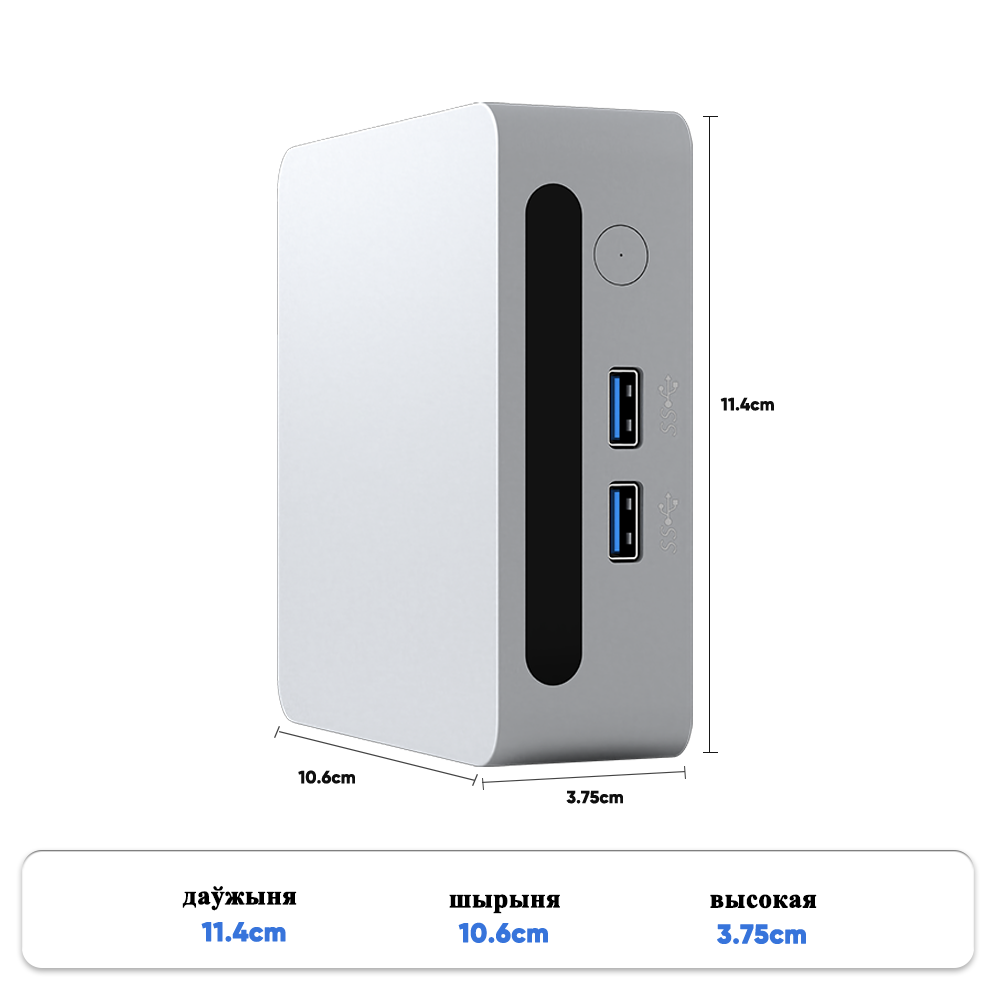Продавцы у которых микро не запускается на ПК
Введение: микрофон – это не просто звук, это ваша связь с клиентом
Привет! Если вы занимаетесь продажами, вы наверняка знаете, насколько важна качественная связь с клиентами. И зачастую именно микрофон становится 'узким местом'. Вдруг он перестает работать? А как вы будете общаться? Не только с клиентами, но и с коллегами, с менеджерами, с партнерами… С этим сталкиваются многие, и это действительно может вывести из себя, особенно если разговор – важный. И это не просто техническая проблема, это потеря времени, испорченное впечатление, возможная потеря сделки. Поэтому, если вы столкнулись с ситуацией, когда ваш микрофон на ПК отказывается работать, не паникуйте! В этой статье мы постараемся разобраться, что может быть не так и как это исправить. Будем рассматривать разные варианты, от самых простых до более сложных. Главное – сохранять спокойствие и действовать последовательно.
Основные причины, по которым микрофон может не работать
Проверьте подключение: очевидно, но это важно!
Да, звучит банально, но часто именно здесь кроется проблема. Проверьте, надежно ли микрофон подключен к компьютеру. Если это USB-микрофон, попробуйте подключить его к другому USB-порту. Иногда проблема в самом порту – он может быть неисправен. Для наушников и микрофонов, подключенных через разъем 3.5 мм, убедитесь, что штекер плотно вставлен. Если вы используете аудиоинтерфейс, проверьте кабели и соединения. Не забывайте, что плохой контакт – это частая причина.
Драйверы: сердце микрофона
Драйверы – это специальные программы, которые позволяют операционной системе взаимодействовать с оборудованием, в нашем случае – с микрофоном. Если драйверы устарели или повреждены, микрофон может не работать. Как проверить и обновить драйверы? Самый простой способ – через диспетчер устройств. Найдите свой микрофон в списке устройств, щелкните по нему правой кнопкой мыши и выберите 'Обновить драйвер'. Дайте Windows поискать драйвер автоматически. Если это не помогает, попробуйте скачать драйвер с сайта производителя микрофона. Это часто самое надежное решение. Например, если у вас микрофон Blue Yeti, то сайт [ООО Электронные технологии Дунгуань Тофутон](https://www.toptonpc.ru/) может быть полезным ресурсом для поиска информации (если они предлагают совместимые микрофоны или рекомендации по настройке).
Настройки звука: где 'живёт' микрофон
Даже если микрофон подключен и драйверы установлены, он может не работать, если неправильно настроены параметры звука. Откройте Панель управления -> Звук. На вкладке 'Запись' вы увидите список микрофонов. Выберите свой микрофон и нажмите 'Свойства'. Убедитесь, что микрофон не отключен и установлен в качестве устройства по умолчанию. На вкладке 'Уровни' отрегулируйте громкость микрофона. Если громкость слишком низкая, то ваш голос будет не слышен. Попробуйте увеличить громкость, но не до максимума, чтобы избежать искажений. Также важно проверить, что в настройках нет никаких фильтров или эффектов, которые могут мешать работе микрофона.
Проблемы с программным обеспечением: конфликт приложений
Иногда проблема может быть не в микрофоне как таковом, а в конфликте с другим программным обеспечением. Например, некоторые программы для обработки звука могут блокировать доступ к микрофону. Попробуйте закрыть все приложения, которые могут использовать микрофон, и перезагрузить компьютер. Если это не помогает, попробуйте проверить настройки программного обеспечения. Возможно, в настройках программы установлен другой микрофон или отключен микрофон вообще. Иногда помогает перезагрузка звуковой службы в Windows. Для этого нужно открыть командную строку от имени администратора и ввести команду `net stop audiosrv` и `net start audiosrv`.
Проверка микрофона: как убедиться, что всё в порядке
Чтобы убедиться, что микрофон работает, можно воспользоваться встроенной утилитой Windows. В панели управления -> Звук, на вкладке 'Запись' щелкните правой кнопкой мыши по микрофону и выберите 'Тест'. Если вы слышите свой голос, то микрофон работает исправно. Если вы не слышите свой голос, то проблема, скорее всего, связана с настройками или драйверами.
Что делать, если ничего не помогает?
Если вы перепробовали все вышеперечисленные способы, а микрофон все равно не работает, возможно, он неисправен. В этом случае вам потребуется обратиться в сервисный центр или купить новый микрофон. Перед покупкой нового микрофона убедитесь, что он совместим с вашим компьютером. Обратите внимание на тип подключения (USB, 3.5 мм) и поддерживаемые стандарты звука. Иногда достаточно просто заменить микрофон на другой, и проблема решится. Может быть, дело не в микрофоне, а в его компонентах – он мог просто выйти из строя. И тогда замена – это самый простой и эффективный выход. Если вы ищете новые микрофоны, обратите внимание на предложения от [ООО Электронные технологии Дунгуань Тофутон](https://www.toptonpc.ru/) – возможно, у них есть интересные варианты.
Не забывайте, что современные микрофоны часто имеют различные функции, такие как шумоподавление, эхоподавление и автоматическая регулировка громкости. Выбирайте микрофон, который соответствует вашим потребностям. Например, для записи голоса в хорошем качестве подойдут конденсаторные микрофоны, а для записи звука в шумной обстановке – динамические микрофоны.
И помните, что правильная настройка микрофона – это залог успешной коммуникации! Не ленитесь разбираться в настройках и пробовать разные варианты. И тогда ваш голос будет слышен четко и ясно.
Соответствующая продукция
Соответствующая продукция
Самые продаваемые продукты
Самые продаваемые продуктыСвязанный поиск
Связанный поиск- Поставщики игровых мини ПК intel
- 10 мини пк
- мини программа компьютера
- Производители мини-ПК с Windows 11 Pro
- Цены на игровые мини ПК
- Ведущий покупатель персональных мини-компьютеров
- Цены на мини компьютеры для домашнего офиса
- Производитель игровых мини клавиатур для компьютеров
- Цены на игровые мини ПК с видеокартами
- Поставщики мини компьютеров с Linux